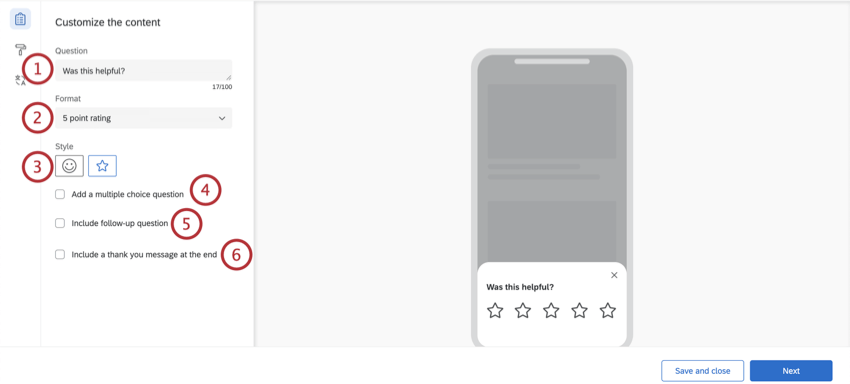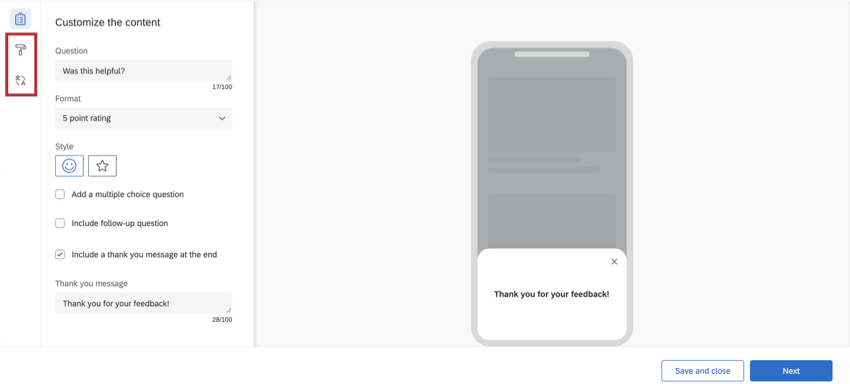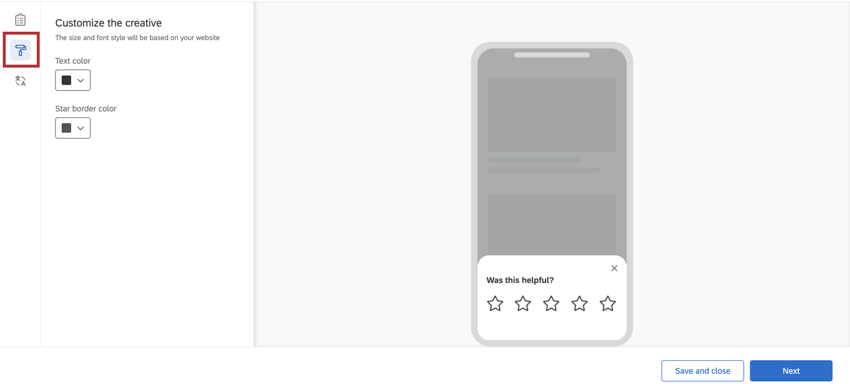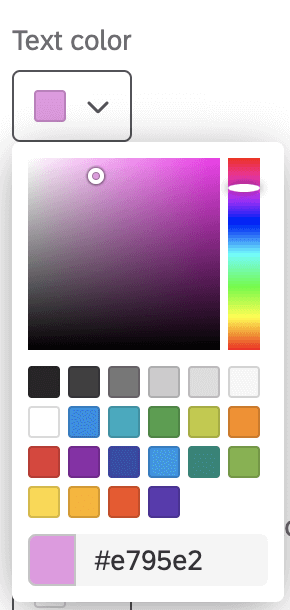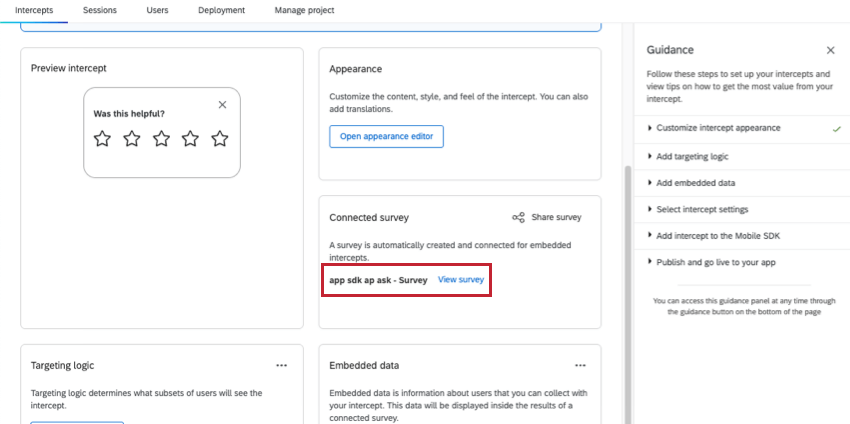Feedback
Über eingebettetes Feedback
Eingebettetes App-Feedback ist ein Creative und Intercept, das für Website-/App-FEEDBACK-Projekte zur Verfügung steht. Eingebettetes Feedback bietet eine Möglichkeit, natürliches, dialogorientiertes Zuhören in Ihre App-Erfahrung zu integrieren. Mit der geführten Einrichtung für eingebettetes Feedback können Sie sofort ein Intercept erstellen, sodass Sie mit Leichtigkeit mit dem Sammeln von Feedback in Ihrer App beginnen können.
Erstellen von Feedback für eingebettete Anwendungen
- Erstellen Sie einen geführten Intercept.
- Plattform auf App einstellen.
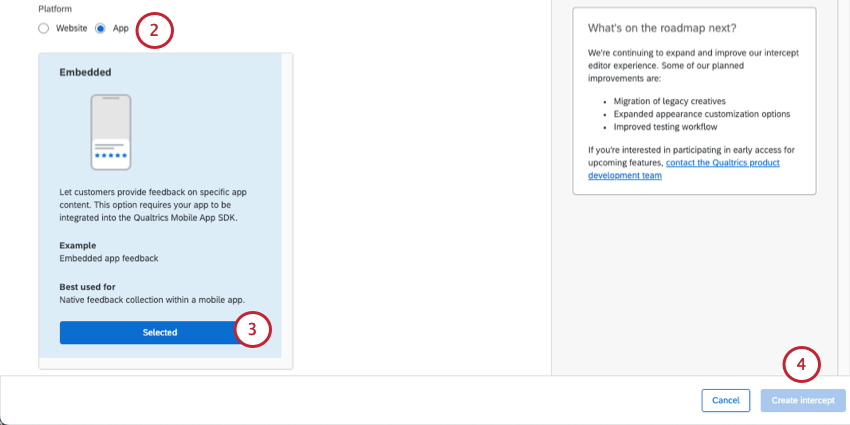
- Wählen Sie Eingebettet.
- Klicken Sie auf Intercept erstellen.
- Wählen Sie auf der Seite “Einstellungen” die Option ” Erscheinungsbild”.
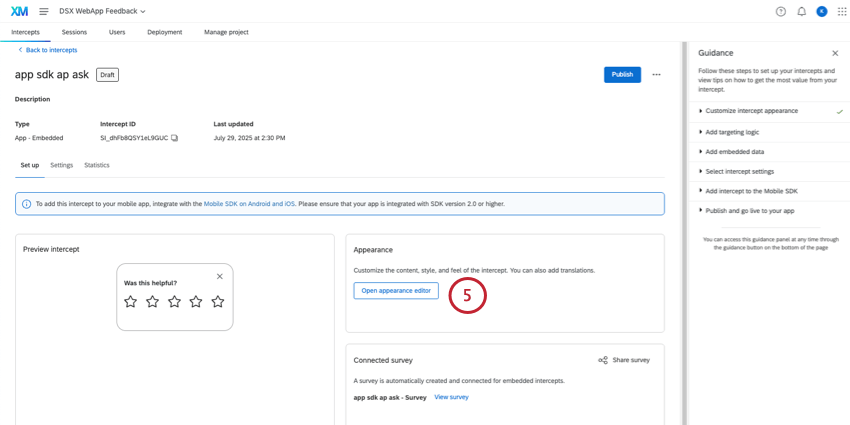
- Führen Sie die unten beschriebenen Schritte auf dieser Supportseite aus:
- Übersetzungen hinzufügen, falls erforderlich.
TIPP: Wenn Sie das Mobile App SDK (Software Developer’s Kit) verwenden, um die richtige Sprache im eingebetteten Feedback-Intercept der App einzustellen, werden die Übersetzungen zuerst in den benutzerdefinierten Eigenschaften, dann in der Sprache der App und schließlich in der Standardsprache angezeigt.
- Für diesen Intercept wird automatisch eine Umfrage erstellt. Weitere Informationen finden Sie unter Eingebettete Umfragen unten.
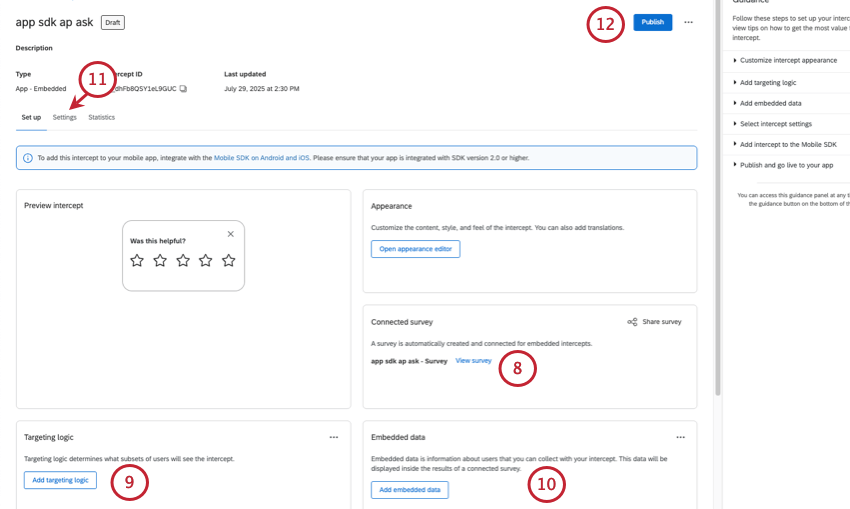
- Hinzufügen der Logik für das Ziel.
TIPP: Bei eingebettetem Feedback empfehlen wir nicht, die Ziel-Logik zu verwenden, um die Anzeige des eingebetteten Feedbacks einzuschränken, da das Intercept in die Seite eingebettet ist und dies zu Verwirrung führen kann, wenn es leer ist. Siehe Mobile Intercepts einrichten für zusätzliche Hilfe beim Einrichten Ihrer Targeting-Logik.
- Eingebettete Daten hinzufügen.
Achtung: Dieser Schritt ist wichtig, wenn Sie Ihre Daten nach den einzelnen Seiten oder Inhaltsabschnitten filtern oder aufschlüsseln möchten, die bewertet werden.TIPP: Weitere Informationen zum Einrichten Ihrer eingebetteten Daten finden Sie unter Einrichten mobiler Intercepts.
- Passen Sie die Intercept-Einstellungen an, z. B.:
- Stichprobenahme
- Verhinderung der wiederholten Anzeige
- XM Directory Verbindung
TIPP: Da das Feedback direkt in die App eingebettet ist und die Besucher nicht bei der Navigation oder der Nutzung einer Website behindert, gibt es keinen Grund, die Häufigkeit dieses Intercepts zu begrenzen, und in der Tat kann eine Begrenzung eher verwirrend sein. Wir raten dazu, eingebettetes Feedback niemals zu verstecken, Stichproben von 100% der Besucher zu nehmen und eine wiederholte Anzeige nicht zu verhindern.
- Veröffentlichen Sie Ihre Änderungen.
- Stellen Sie sicher, dass Sie das Mobile App SDK implementiert haben, um Änderungen an Ihrer Anwendung bereitzustellen.
Inhalt anpassen
Im ersten Abschnitt Ihres eingebetteten Feedback-Intercepts können Sie den Inhalt des Intercepts mit Fragen, Danksagungsnachrichten und optionalen Änderungen an den angezeigten Schaltflächen anpassen.
- Frage: Die Frage, die Website-Besuchern angezeigt wird.
Beispiel: Sie können eine Frage wie „War das hilfreich?“ hinzufügen. oder „Bitte bewerten Sie, wie hilfreich Sie diesen Inhalt gefunden haben.“
- Format: Entweder ein Ja/Nein-Antwort oder eine 5-Punkte-Bewertung.
- Stil: Wählen Sie aus, wie Ihre Drucktasten für das Feedback aussehen sollen.
- Ja/Nein-Antwort: Sie haben die Möglichkeit, Daumen nach oben / Daumen nach unten Symbole oder Ja/Nein auszuwählen.
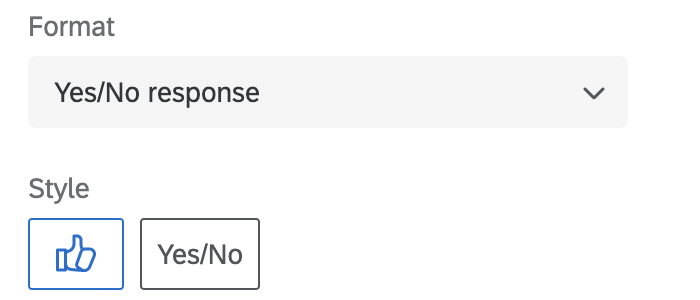
- 5-Punkte-Bewertung: Sie haben die Möglichkeit, Emojis oder Sterne auszuwählen.
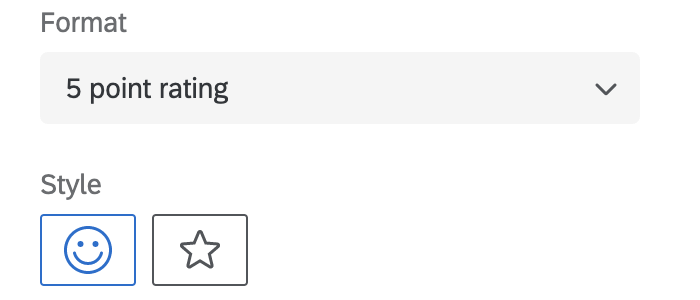 Tipp: Wenn Sie „Ja/Nein“ gewählt haben, können Sie die in der Intercept verwendeten Wörter ändern, indem Sie Ihren eigenen Text in das Feld Positiver Antwortoptionstext oder Text für negative Antwortoption. Standardmäßig lautet dieser Text „Ja“ und „Nein“.
Tipp: Wenn Sie „Ja/Nein“ gewählt haben, können Sie die in der Intercept verwendeten Wörter ändern, indem Sie Ihren eigenen Text in das Feld Positiver Antwortoptionstext oder Text für negative Antwortoption. Standardmäßig lautet dieser Text „Ja“ und „Nein“.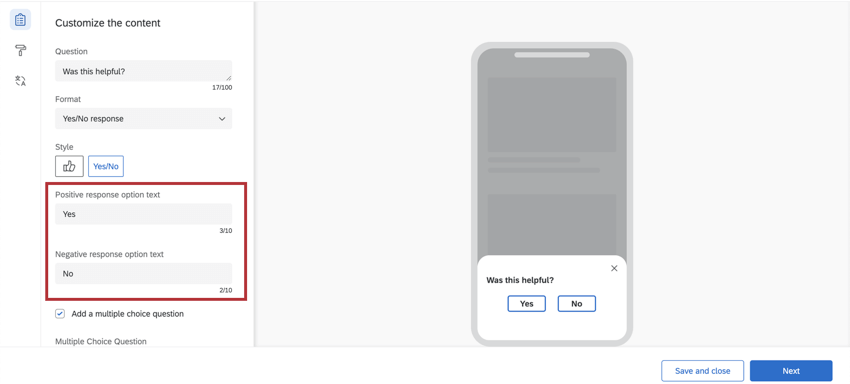 Tipp: Sie können die Reihenfolge, in der die Emojis angezeigt werden, nicht umkehren. Sie können beispielsweise nicht von immer positiver zu immer negativer wechseln.
Tipp: Sie können die Reihenfolge, in der die Emojis angezeigt werden, nicht umkehren. Sie können beispielsweise nicht von immer positiver zu immer negativer wechseln.
- Ja/Nein-Antwort: Sie haben die Möglichkeit, Daumen nach oben / Daumen nach unten Symbole oder Ja/Nein auszuwählen.
- Fügen Sie eine Multiple Choice hinzu: Sie können eine Folgeaktion anfordern. Multiple Choice nach der ersten Ja/Nein- oder 5-Punkte-Bewertungsfrage. Wenn diese Option aktiviert ist, werden die folgenden Informationen angezeigt:
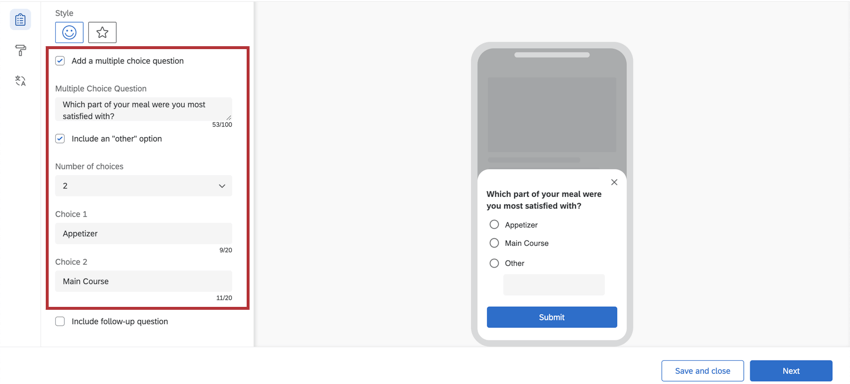
- Multiple Antwortmöglichkeit: Geben Sie den Fragetext.
- Option „Sonstige“ einschließen: Wenn diese Antwortmöglichkeit aktiviert ist, erhalten Umfrageteilnehmer die Möglichkeit, ihre eigene Antwort einzugeben.
- Anzahl der Antwortmöglichkeiten: Ändern Sie die Anzahl der verfügbaren Antwortmöglichkeiten.
- Antwortmöglichkeit: Geben Sie den Text der Antwortmöglichkeit ein.
Beispiel: Beispielsweise fragt das obige Intercept Kunden: „Mit welchem Teil Ihres Essens waren Sie am meisten zufrieden?“ und bietet die Möglichkeit, „Vorspeise“, „Hauptkurs“ oder „Sonstiges“ auszuwählen. Wenn „Sonstiges“ gewählt wird, könnte der App-Besucher eine alternative Option eingeben, z.B. „Dessert“.
- Folgefrage einschließen: Wenn diese Option ausgewählt ist, können Sie die Kriterien angeben, die erforderlich sind, damit diese Frage angezeigt wird und eine zusätzliche Frage stellt.
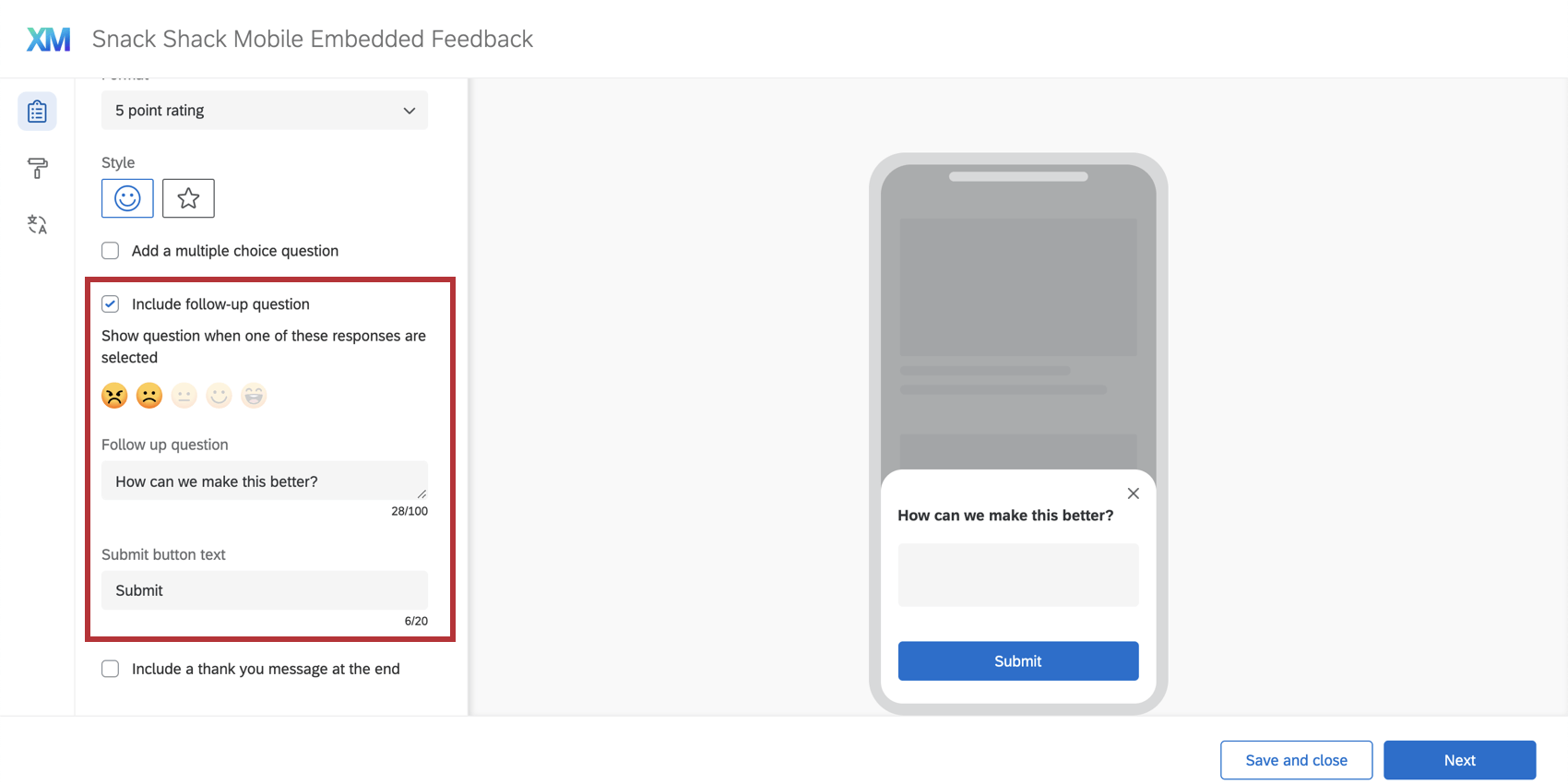
- Frage anzeigen, wenn eine dieser Antworten ausgewählt ist: Legen Sie fest, wann diese Frage basierend darauf angezeigt wird, wie Teilnehmer die erste Frage beantworten.
Tipp: Sie können alle oder einige der Antworten auswählen, obwohl wir empfehlen, auf negatives Feedback zu zielen.
- Follow-up: Geben Sie den Fragetext für Ihre Follow-up.
- Text der Drucktaste zum Absenden: Hier haben Sie die Möglichkeit, Ihren eigenen Text für die Drucktaste zum Senden anzugeben. Der Drucktastentext lautet standardmäßig „Senden“.
Beispiel: Möglicherweise möchten Sie, dass diese Drucktaste „Senden“ anstelle von „Senden“ lautet. Sie haben die Möglichkeit, den Text im Textfeld „Senden“ zu ändern.
- Frage anzeigen, wenn eine dieser Antworten ausgewählt ist: Legen Sie fest, wann diese Frage basierend darauf angezeigt wird, wie Teilnehmer die erste Frage beantworten.
- Fügen Danksagungsnachricht ein: Wenn diese Option ausgewählt ist, sehen Besucher, sobald sie ihre Antwort eingereicht haben, eine Danksagungsnachricht. Sie können Ihre Nachricht in das dafür vorgesehene Feld eingeben.
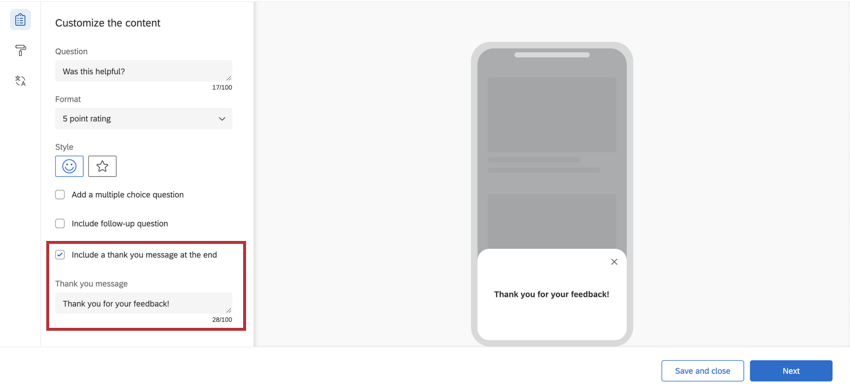 Tipp: Standardmäßig lautet die Danksagungsnachricht „Vielen Dank für Ihr Feedback!“
Tipp: Standardmäßig lautet die Danksagungsnachricht „Vielen Dank für Ihr Feedback!“
Design
Im Abschnitt &Design anzeigen; können Sie das Layout, die Textgewichtung und die Farben des Intercept für eingebettetes Feedback anpassen.
- Übersteuert durch SDK: Mit dieser Einstellung können Sie bestimmte Elemente Ihres Creative mit Konfigurationsdetails aus dem SDK überschreiben. Weitere Dokumentation zum SDK finden Sie unter. unsere API. Wenn diese Einstellung aktiviert ist, sind einige andere Design schreibgeschützt.
Achtung: Diese Option ist nur in den SDK-Versionen 2.13.0 (iOS) und 2.10.0 (Android) oder höher verfügbar.
- Textfarbe: Die Farbe des Fragetexts und des Antworttexts.
- Drucktastenanpassung: Die Farben, die Sie ändern können, hängen von dem Format und dem Stil ab, die Sie zuvor ausgewählt haben.
- Ja/Nein: Ändern Sie die Farbe des Drucktastentexts, des Drucktastenrahmens und der Drucktastenbelegung.
- Daumen nach oben/Daumen nach unten: Ändern Sie die Farbe der Umrandung (Rahmen) der Drucktaste, und füllen Sie sie aus.
- Emojis: Wenn Standard ausgewählt ist, sind die Emojis gelb. Wenn Benutzerdefiniert ausgewählt ist, haben Sie die Möglichkeit, die Farbe des Emoji-Rahmens und der Emoji-Füllung zu ändern.
- Sterne: Ändern Sie die Farbe der Umrandung des Sterns (Rahmen). Dies ist auch die Füllfarbe der Sterne, wenn der Befragte:r den Mauszeiger darüber bewegt oder ihn auswählt.
- Multiple choice: Ändern Sie die Füllfarbe der Auswahlknöpfe auf der Multiple Choice.
- Text der Drucktaste zum Absenden/Farbe der Drucktaste: Mit dieser Einstellung können Sie den Text und die Füllfarbe der Drucktaste zum Absenden ändern. Anpassungsoptionen für die Schaltfläche „Übermitteln“ werden nur angezeigt, wenn Sie eine Folgefrage in Ihr Intercept mit eingebettetem Feedback aufgenommen haben.
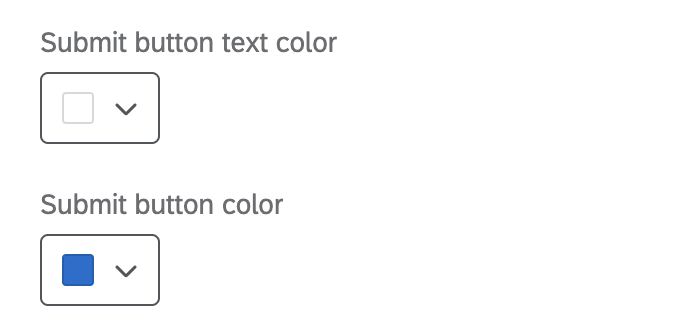
- Verwenden Sie eine Vorlage: Verwenden Sie eine DESIGNVORLAGE für Umfragen als Vorlage für die Stileinstellungen des Creatives. Dadurch werden die Einstellungen für die Primär- und Sekundärfarben dieser Designvorlage für Umfragen importiert.
 Tipp: Die Einstellungen im Creative werden von dem als Vorlage verwendeten Designvorlage getrennt. Die Einstellungen des Creative werden nicht aktualisiert, wenn sich das Designvorlage ändert, und die Einstellungen des Creative ändern das Designvorlage nicht.
Tipp: Die Einstellungen im Creative werden von dem als Vorlage verwendeten Designvorlage getrennt. Die Einstellungen des Creative werden nicht aktualisiert, wenn sich das Designvorlage ändert, und die Einstellungen des Creative ändern das Designvorlage nicht.
Eingebettete Umfragen
Wenn Sie eingebettetes Feedback anlegen, wird automatisch eine Umfrage für Sie generiert. Um diese Umfrage und ihre Daten zu sehen, gehen Sie zu ” Einrichten”, sehen Sie “Verbundene Umfrage” und klicken Sie auf den Namen der Umfrage.
Hinweise zum Umgang mit den Daten dieser Umfrage finden Sie unter Eingebettete Umfragen. Tipps zum Zusammenarbeiten mit anderen an diesem Projekt finden Sie unter Zusammenarbeit bei eingebetteten Umfragen. Obwohl diese Links zur SUPPORTSEITE für Templated Embedded Feedback führen, dem äquivalenten Guided Intercept für Websites anstelle von Apps, ist die Funktionsweise von eingebetteten Umfragen die gleiche.